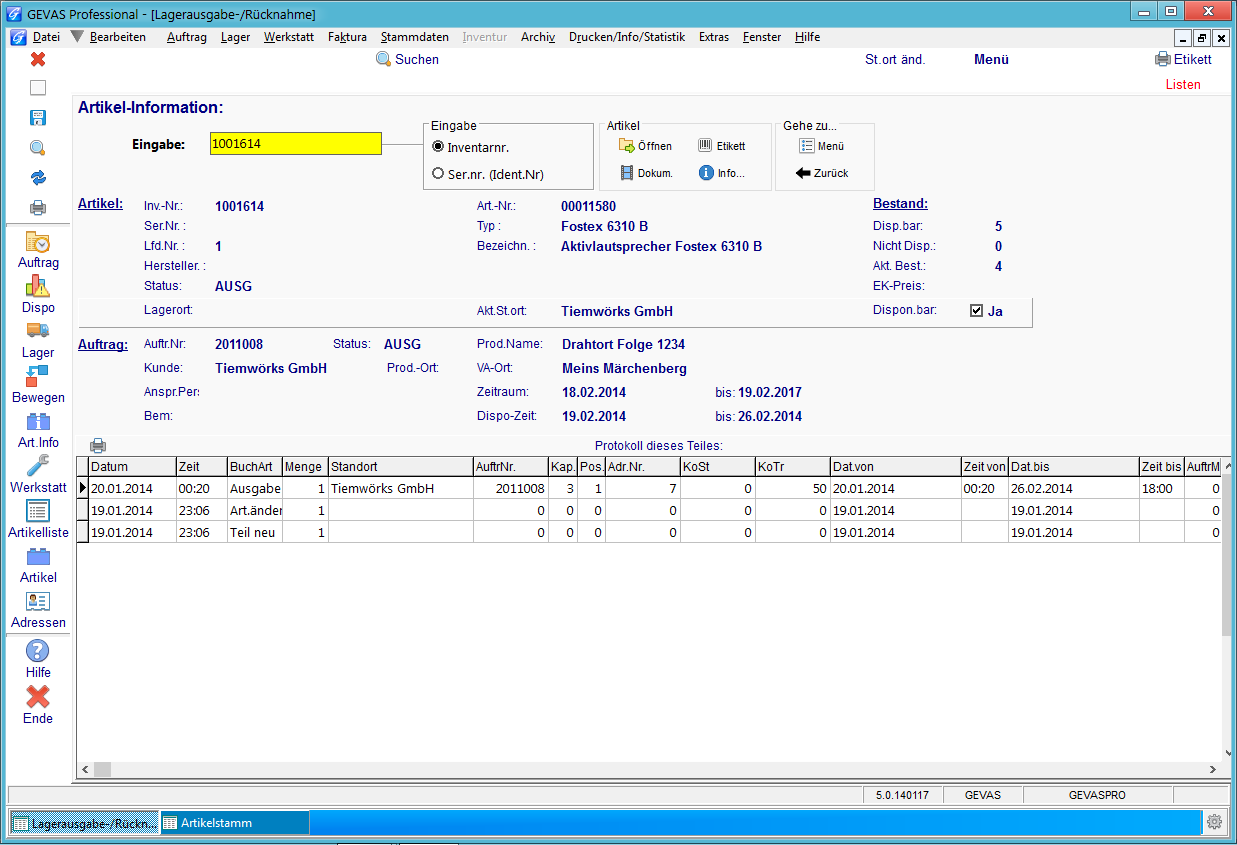GEVAS-Professional Artikel-Info: Unterschied zwischen den Versionen
Aus GEVITAS
(Die Seite wurde neu angelegt: „== Allgemeines == Diese Beschreibung ist leider noch nicht veröffentlicht. Sie können diese Anleitungen herunterladen: * [http://www.gevitas.de/files/down…“) |
|||
| Zeile 1: | Zeile 1: | ||
== Allgemeines == | == Allgemeines == | ||
| − | + | Mit der '''GEVAS-Professional Artikel-Info''-Funktion können Sie sich über die Einzelheiten und den aktuellen Status eines Artikels informieren. | |
| − | Sie | + | Zu diesem Programmteil kommen Sie... |
| − | + | ...über die Schaltfläche '''Art.Info''' in der Symbol-Leiste | |
| + | |||
| + | oder | ||
| + | |||
| + | ...über das Lager-Ausgabe/Rücknahme-Fenster mit '''Artikel-Info (F11)''' | ||
| + | |||
| + | Es zeigt sich dieses Fenster: | ||
| − | + | [[Datei:GEVAS_Artikelinfo.png]] | |
| − | + | Geben/scannen Sie die Inventarnummer im gelben Eingabefeld ein und drücken Sie dann ENTER. Anschließend werden der aktuelle Standort und das Protokoll mit den gespeicherten Vorgängen angezeigt. | |
== Links == | == Links == | ||
| Zeile 22: | Zeile 28: | ||
* [[GEVAS-Professional Installation Demo-Version]] | * [[GEVAS-Professional Installation Demo-Version]] | ||
| + | |||
| + | * [http://www.gevitas.de/files/downloads/bed_anleitungen/bed_anleitung_gpro_teil1_stammdaten.pdf GEVAS-Professional Bedienungsanleitung Stammdaten] | ||
| + | |||
| + | * [http://www.gevitas.de/files/downloads/bed_anleitungen/bed_anleitung_gpro_teil2_auftrag_lager.pdf GEVAS-Professional Bedienungsanleitung Auftrag/Lager] | ||
| + | |||
| + | * [http://www.gevitas.de/files/downloads/bed_anleitungen/bed_anleitung_gpro_teil3_werkstatt.pdf GEVAS-Professional Bedienungsanleitung Werkstatt] | ||
Version vom 20. Januar 2014, 00:34 Uhr
1 Allgemeines
Mit der 'GEVAS-Professional Artikel-Info-Funktion können Sie sich über die Einzelheiten und den aktuellen Status eines Artikels informieren.
Zu diesem Programmteil kommen Sie...
...über die Schaltfläche Art.Info in der Symbol-Leiste
oder
...über das Lager-Ausgabe/Rücknahme-Fenster mit Artikel-Info (F11)
Es zeigt sich dieses Fenster:
Geben/scannen Sie die Inventarnummer im gelben Eingabefeld ein und drücken Sie dann ENTER. Anschließend werden der aktuelle Standort und das Protokoll mit den gespeicherten Vorgängen angezeigt.